Fixa Amazon KFAUWI-enhet som visas på nätverket
Miscellanea / / January 06, 2022
Windows 10-uppdateringar är ökända för att orsaka nya problem följt av en svår huvudvärk för sina användare. När du har installerat en av dessa problematiska uppdateringar kan du märka en okänd enhet som heter Austin- Amazon från KFAUWI listade bland dina nätverksenheter. Det är naturligt för dig att bli orolig när du märker något skumt, oavsett om det är en applikation eller en fysisk enhet. Vad är denna konstiga enhet? Bör du bli orolig över dess närvaro och har din dators säkerhet äventyrats?Hur fixar jag en Amazon KFAUWI-enhet som dyker upp vid nätverksproblem? Vi kommer att svara på alla dessa frågor i den här artikeln.
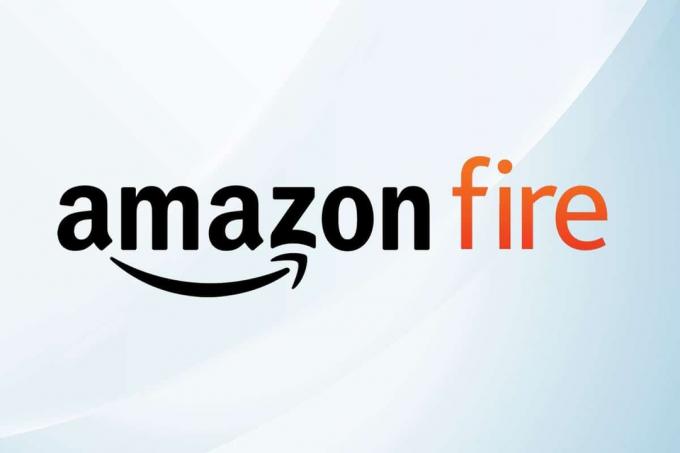
Innehåll
- Så här fixar du Amazon KFAUWI-enhet som visas på nätverket i Windows 10.
- Vad är Austin-Amazon från KFAUWI?
- Varför är Austin-Amazon från KFAUWI listad i nätverksenheter?
- Metod 1: Inaktivera Windows Connect Now-tjänsten
- Metod 2: Inaktivera WPS och återställ Wi-Fi-router
- Steg I: Bestäm IP-adress
- Steg II: Inaktivera WPS-funktionen
- Steg III: Återställ routern.
Så här fixar du Amazon KFAUWI-enhet som visas på nätverket i Windows 10
Du kan stöta på en enhet som heter Austin-Amazon KFAUWI i din lista över nätverksenheter. Situationen förvärras av det faktum att medan du kontrollerar Austin- Amazon från KFAUWI Properties, den ger ingen väsentlig information. Den avslöjar bara tillverkarens namn (Amazon) och modellnamnet (KFAUWI), medan alla andra poster (serienummer, unik identifierare och Mac- och IP-adress) är otillgängliga. På grund av detta kan du tro att din dator har blivit hackad.
Vad är Austin-Amazon från KFAUWI?
- För det första, som uppenbart från själva namnet, är nätverksenheten relaterad till Amazon och dess breda utbud av enheter som Kindle, Fire, etc., och Austin är namnet på moderkortet används i dessa enheter.
- Slutligen är KFAUWI en LINUX-baserad PC anställd av utvecklare för bland annat enhetsdetektering. En snabb sökning på termen KFAUWI avslöjar också att det är det associerad med Amazon Fire 7-surfplattan släpptes redan 2017.
Varför är Austin-Amazon från KFAUWI listad i nätverksenheter?
För att vara ärlig så är din gissning lika bra som vår. Det uppenbara svaret verkar vara att:
- Din dator kan ha upptäckt en Amazon Fire-enhet ansluten till samma nätverk och därmed nämnda notering.
- Problemet kan orsakas av WPS eller Wi-Fi Protected Setup-inställningar av routern och Windows 10 PC.
Men om du inte äger några Amazon-enheter eller om inga sådana enheter för närvarande är anslutna till ditt Wi-Fi-nätverk, kan det vara bäst att bli av med Austin-Amazon från KFAUWI. Nu finns det bara två sätt att ta bort Amazon från KFAUWI från Windows 10. Den första är genom att inaktivera Windows Connect Now-tjänsten, och den andra är genom att återställa nätverket. Båda dessa lösningar är ganska enkla att utföra, vilket förklaras i följande segment.
Metod 1: Inaktivera Windows Connect Now-tjänsten
Windows Anslut nu (WCNCSVC)-tjänsten ansvarar för att automatiskt ansluta din Windows 10-dator till kringutrustning såsom skrivare, kameror och andra datorer som är tillgängliga i samma nätverk för att möjliggöra datautbyte. Tjänsten är inaktiverad som standard men Windows-uppdateringen eller till och med ett oseriöst program kan ha ändrat tjänstens egenskaper.
Om du verkligen har en Amazon-enhet ansluten till samma nätverk kommer Windows att försöka kommunicera med den. Anslutningen skulle dock inte upprättas på grund av kompatibilitetsproblem. För att inaktivera den här tjänsten och fixa Amazon KFAUWI-enhet som dyker upp vid nätverksproblem,
1. Träffa Windows + R-tangenter samtidigt för att öppna Springa dialog ruta.
2. Här, skriv tjänster.msc och klicka på OK att starta Tjänster Ansökan.
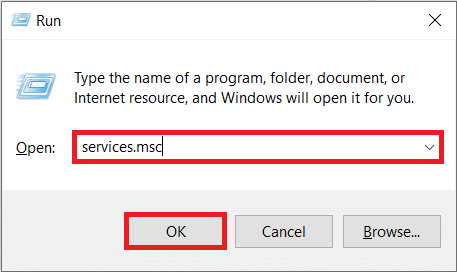
3. Klicka på namn kolumnrubriken, som visas, för att sortera alla tjänster alfabetiskt.
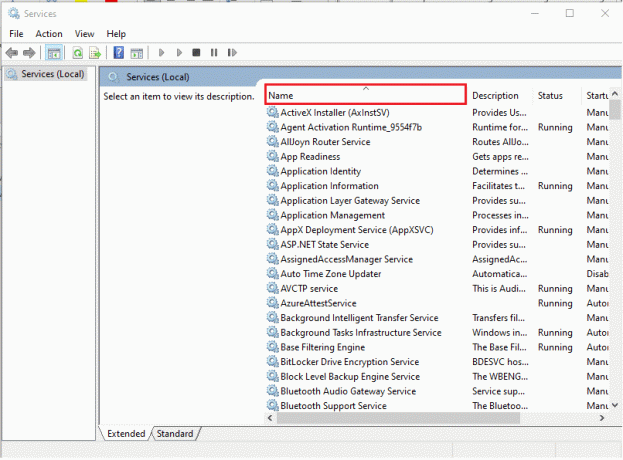
4. Leta upp Windows Connect Now – Konfig Registrar service.

5. Högerklicka på den och välj Egenskaper från den efterföljande snabbmenyn, som visas nedan.
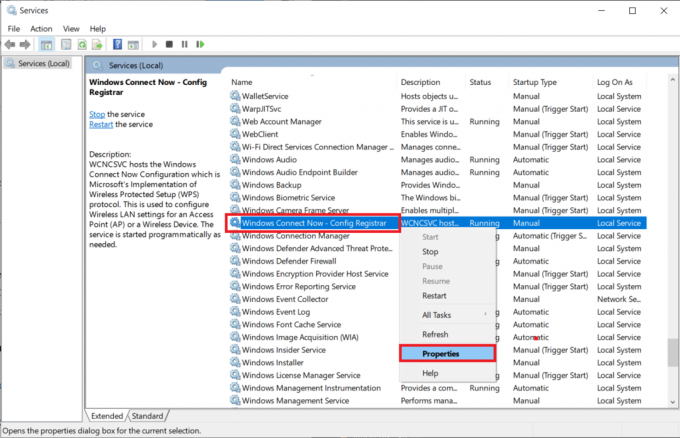
6. I den Allmän fliken, klicka på Starttyp: rullgardinsmenyn och välj Manuell alternativ.
Notera: Du kan också välja Inaktiverad alternativet för att stänga av den här tjänsten.
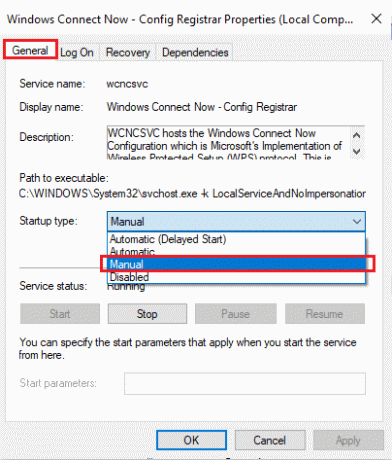
7. Klicka sedan på Sluta knappen för att avsluta tjänsten.
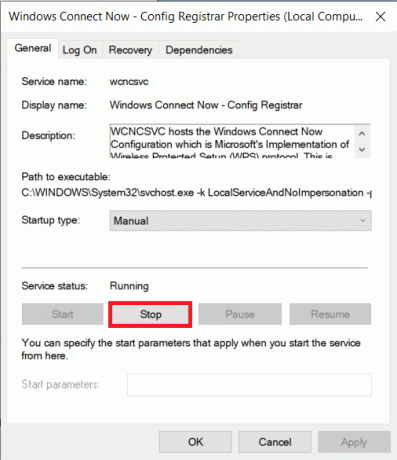
8. Servicekontroll popup med meddelandet Windows försöker stoppa följande tjänst på lokal dator... visas, som visas.

Och den Servicestatus: kommer att ändras till Slutade i sinom tid.

9. Klicka på Tillämpa för att spara ändringarna och klicka sedan OK att gå ut ur fönstret.
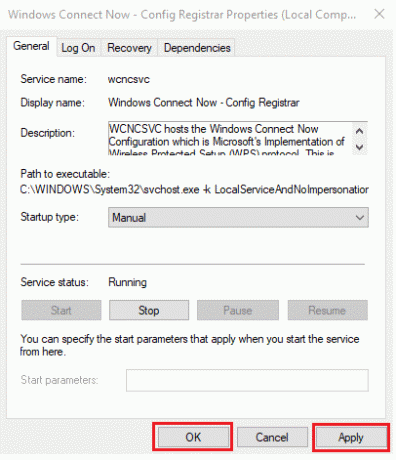
10. Till sist, omstartdin PC. Kontrollera om Amazon KFAUWI-enheten fortfarande visas i nätverkslistan eller inte.
Läs också:Fix Ethernet har inte ett giltigt IP-konfigurationsfel
Metod 2: Inaktivera WPS och återställ Wi-Fi-router
Ovanstående metod skulle ha fått KFAUWI-enheten att försvinna för de flesta användare, men om din nätverkssäkerhet verkligen äventyras kommer enheten att fortsätta att listas. Det enda sättet att komma runt problemet är att återställa nätverksroutern. Detta kommer att återställa alla inställningar till standardläget och även sparka bort freeloaders från att utnyttja din Wi-Fi-anslutning.
Steg I: Bestäm IP-adress
Innan du återställer, låt oss försöka inaktivera WPS-funktionen för att fixa Amazon KFAUWI-enhet som dyker upp vid nätverksproblem. Det första steget är att fastställa routerns IP-adress genom kommandotolken.
1. tryck på Windows-nyckel, typ Kommandotolken och klicka på Kör som administratör.
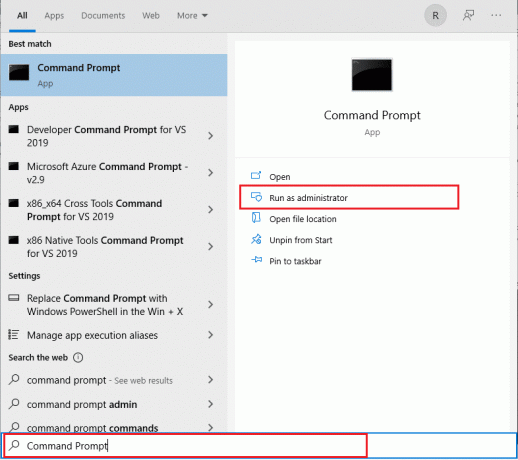
2. Typ ipconfig kommandot och tryck på Enter-tangent. Här, kolla din Huvudingång adress.
Notera:192.168.0.1 och 192.168.1.1 är den vanligaste routerns standardgatewayadress.

Steg II: Inaktivera WPS-funktionen
Följ stegen nedan för att inaktivera WPS på din router:
1. Öppna någon webbläsare och gå till din router Huvudingång adress (t.ex. 192.168.1.1)
2. Skriv ditt Användarnamn och Lösenord och klicka på Logga in knapp.
Notera: Kontrollera undersidan av routern för inloggningsuppgifter eller kontakta din internetleverantör.

3. Navigera till WPS menyn och välj Inaktivera WPS alternativ, visas markerat.

4. Nu, fortsätt och Stäng av routern.
5. Vänta en minut eller två och sedan slå på den igen om igen.
Läs också: Åtgärda Wi-Fi-adaptern som inte fungerar i Windows 10
Steg III: Återställ routern
Kontrollera om KFAUWI-enheten som dyker upp vid nätverksproblem har lösts. Om inte, återställ routern helt.
1. Återigen, öppna routerinställningar använda standard gateway IP-adress, då Login.

2. Notera alla konfigurationsinställningar. Du kommer att behöva dem efter att du har återställt routern.
3. Tryck och håll ned Återställningsknapp på din router i 10-30 sekunder.
Notera: Du måste använda pekdon som en stift, eller tandpetare för att trycka på RESET-knappen.

4. Routern kommer automatiskt stäng av och slå på igen. Du kan släpp knappen när lamporna börjar blinka.
5. Återinträda konfigurationsdetaljerna för routern på webbsidan och omstart routern.
Se till att ställa in ett starkt lösenord den här gången för att undvika att Amazon KFAUWI-enheten dyker upp på nätverksproblemet helt och hållet.
Rekommenderad:
- Hur man fixar Elara-programvaran som förhindrar avstängning
- 7 sätt att fixa iaStorA.sys BSOD-fel i Windows 10
- Hur man döljer WiFi-nätverksnamn i Windows 11
- Hur man kontrollerar om Modern Standby stöds i Windows 11
I likhet med Amazon KFAUWI-enhet som dyker upp på nätverket, har vissa användare rapporterat om plötslig ankomst en Amazon KFAUWI-enhet associerad med Amazon Fire HD 8, i deras nätverkslista efter uppdatering Windows. Utför samma lösningar som nämnts ovan för att bli av med det. Om du har några frågor/förslag angående den här artikeln får du gärna släppa dem i kommentarsfältet.



